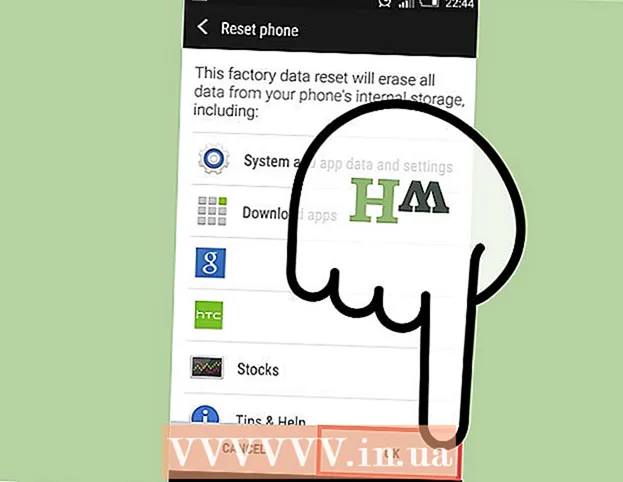Auteur:
Frank Hunt
Date De Création:
18 Mars 2021
Date De Mise À Jour:
1 Juillet 2024

Contenu
- Avancer d'un pas
- Méthode 1 sur 3: vérifier les préférences système
- Méthode 2 sur 3: Utilisation du site Web Java
- Méthode 3 sur 3: Obtenir des informations via le terminal
Ce wikiHow vous apprend à vérifier quelle version de Java est installée sur votre Mac; via vos préférences système, en utilisant le site Web Java ou via le terminal de votre Mac.
Avancer d'un pas
Méthode 1 sur 3: vérifier les préférences système
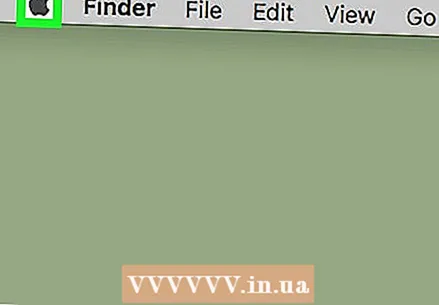 cliquer sur
cliquer sur  cliquer sur Préférences de système. Il s'agit de la deuxième option en haut du menu déroulant.
cliquer sur Préférences de système. Il s'agit de la deuxième option en haut du menu déroulant.  Clique dessus Javaicône. Ceci est l'image avec une tasse à café bleue et une vapeur orange. Cliquez dessus pour ouvrir le panneau de configuration Java dans une nouvelle fenêtre.
Clique dessus Javaicône. Ceci est l'image avec une tasse à café bleue et une vapeur orange. Cliquez dessus pour ouvrir le panneau de configuration Java dans une nouvelle fenêtre. - Si vous ne voyez pas l'icône Java, Java n'est pas installé.
 Clique sur le Mettre à jouronglet en haut. Cet écran vous indique la version de Java dont vous disposez et si vous devez mettre à jour Java.
Clique sur le Mettre à jouronglet en haut. Cet écran vous indique la version de Java dont vous disposez et si vous devez mettre à jour Java. - Si une mise à jour est disponible, suivez les instructions pour mettre à jour vers la dernière version recommandée de Java. Vous pouvez également activer l'option "Vérifier les mises à jour automatiques" afin que votre version soit toujours mise à jour vers la version la plus récente lorsqu'elle est disponible.
Méthode 2 sur 3: Utilisation du site Web Java
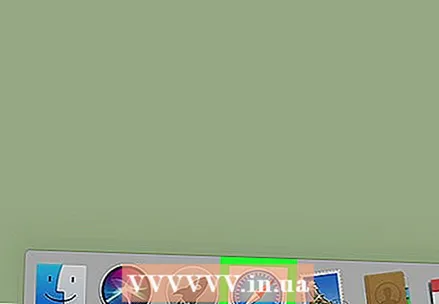 Ouvrez le navigateur Safari sur votre Mac. Ceci est l'application avec une image d'une boussole bleue.
Ouvrez le navigateur Safari sur votre Mac. Ceci est l'application avec une image d'une boussole bleue.  Aller à https://www.java.com/en/download/installed.jsp dans Safari. Taper https://www.java.com/en/download/installed.jsp dans la barre d'adresse et appuyez sur ⏎ Retour.
Aller à https://www.java.com/en/download/installed.jsp dans Safari. Taper https://www.java.com/en/download/installed.jsp dans la barre d'adresse et appuyez sur ⏎ Retour.  cliquer sur Confirmer la version Java. Il s'agit d'un bouton rouge au centre de la page. Une fenêtre contextuelle peut apparaître vous demandant si vous souhaitez activer Java sur cette page.
cliquer sur Confirmer la version Java. Il s'agit d'un bouton rouge au centre de la page. Une fenêtre contextuelle peut apparaître vous demandant si vous souhaitez activer Java sur cette page.  cliquer sur Exécuter pour le confirmer. Le site Web détectera la version de Java que vous avez installée et recommandera une mise à jour si nécessaire.
cliquer sur Exécuter pour le confirmer. Le site Web détectera la version de Java que vous avez installée et recommandera une mise à jour si nécessaire.
Méthode 3 sur 3: Obtenir des informations via le terminal
 Cliquez sur Spotlight
Cliquez sur Spotlight  Taper Terminal dans la barre de recherche. Au fur et à mesure que vous tapez, les résultats de la recherche seront filtrés sous la barre de recherche.
Taper Terminal dans la barre de recherche. Au fur et à mesure que vous tapez, les résultats de la recherche seront filtrés sous la barre de recherche.  Double-cliquez sur Terminal
Double-cliquez sur Terminal 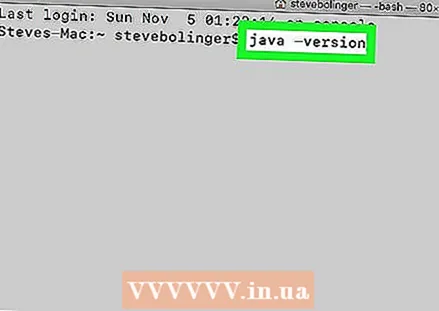 Taper version java et appuyez sur ⏎ Retour. Cette commande montre quelle version de Java est actuellement en cours d'exécution sur votre Mac.
Taper version java et appuyez sur ⏎ Retour. Cette commande montre quelle version de Java est actuellement en cours d'exécution sur votre Mac.